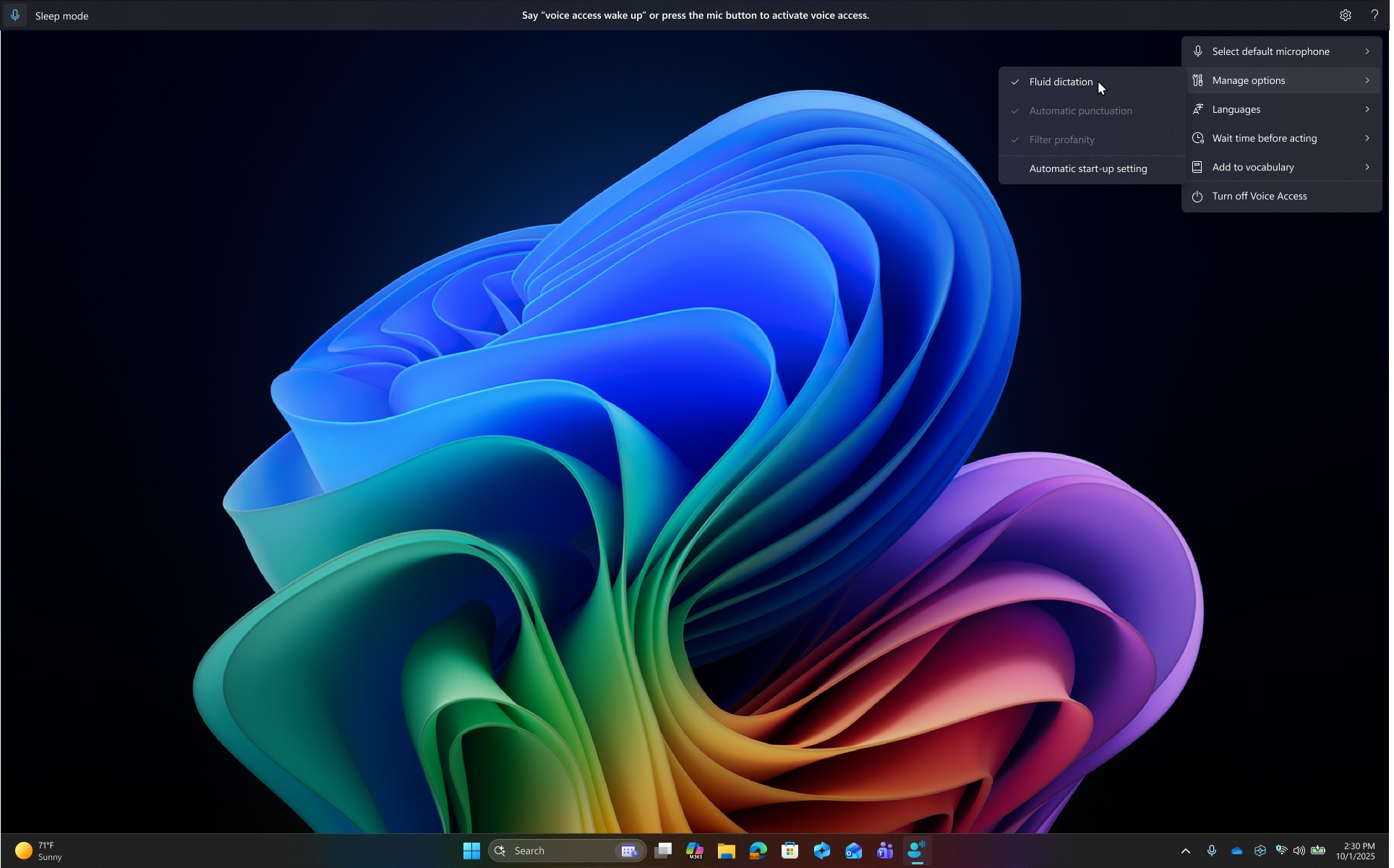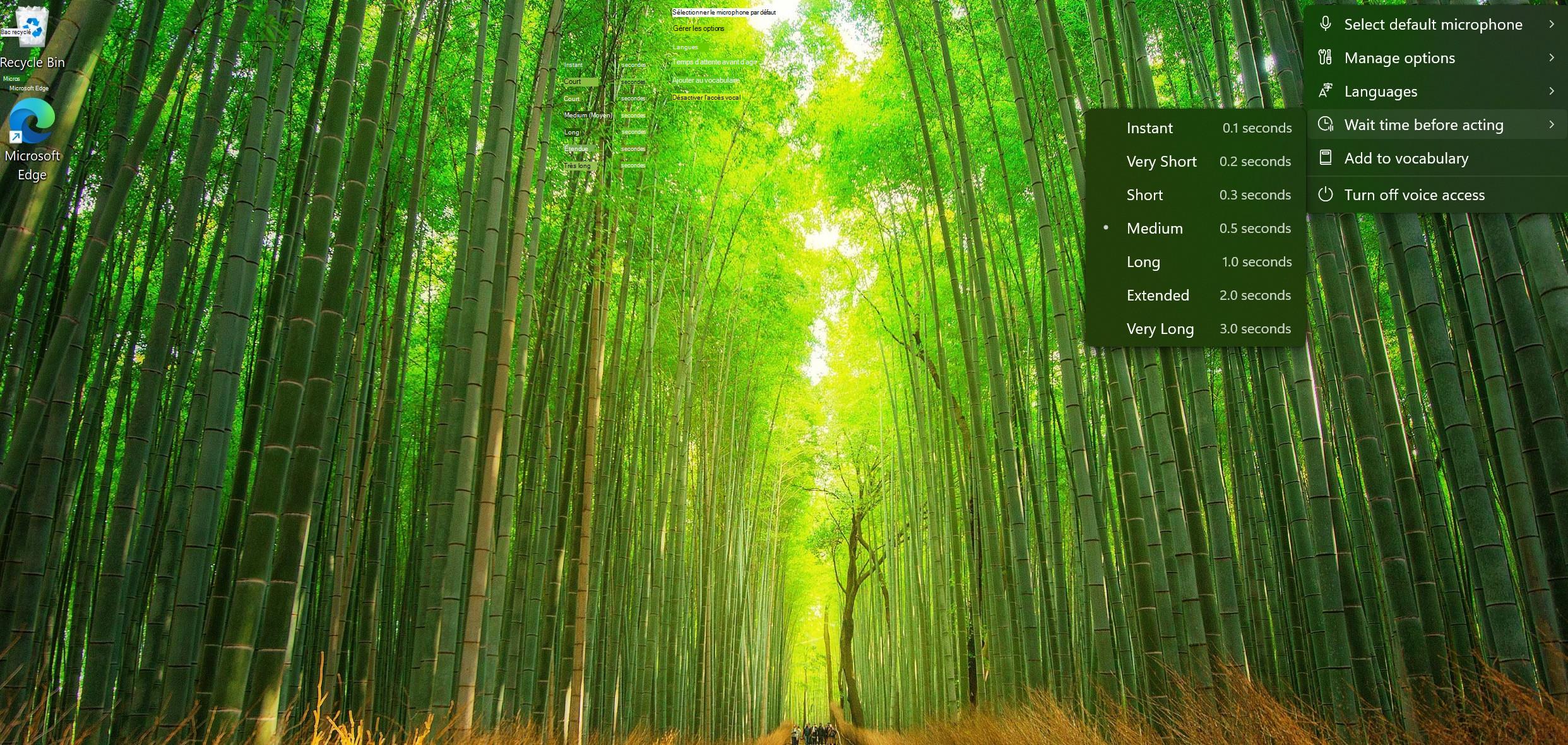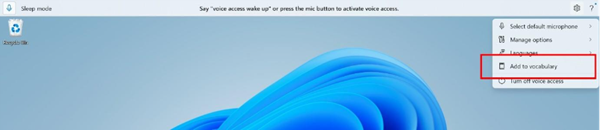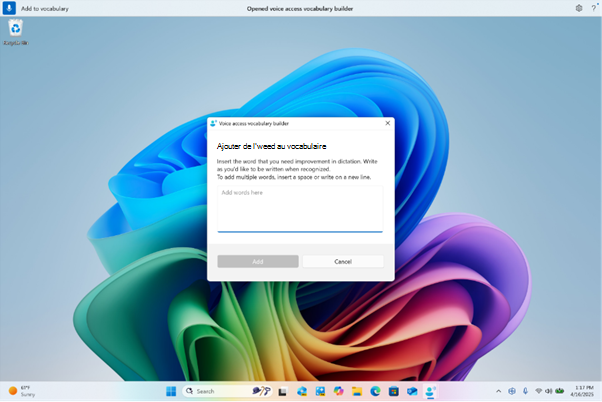Découvrez les dernières modifications et améliorations pour les personnes qui utilisent l’accès vocal Windows pour contrôler leur PC et créer du texte à l’aide de leur voix.
Cet article s’adresse aux personnes qui souhaitent contrôler leur PC et créer du texte à l’aide de leur voix avec Windows. Cet article fait partie de la Prise en charge de l’accessibilité pour le jeu de contenu Windows, où vous trouverez plus d’informations sur les fonctionnalités d’accessibilité de Windows. Pour obtenir de l’aide générale, visitez la Page d’accueil du Support Microsoft.
L’accès vocal est une fonctionnalité dans Windows 11 qui permet à tout le monde de contrôler son PC et de créer du texte à l’aide de sa voix et sans connexion Internet. Par exemple, vous pouvez ouvrir et passer d'une application à l'autre, naviguer sur le web et lire et rédiger des e-mails en utilisant votre voix. Pour plus d’informations, accédez à la rubrique Utiliser l’accès vocal pour contrôler votre PC et créer du texte avec la voix.
L’accès vocal est disponible dans Windows 11, version 22H2 et ultérieure. Pour plus d’informations sur les nouvelles fonctionnalitésWindows 11 22H2 et sur la façon d’obtenir la mise à jour, consultez Nouveautés des mises à jour Windows récentes. Vous ne savez pas quelle version de Windows vous avez ? Voir : Rechercher la version de Windows.
Nouveautés
Présentation de la dictée fluide dans l’accès vocal
La dictée fluide est une nouvelle fonctionnalité de l’accès vocal sur Copilot + PC, qui rend la dictée vocale plus fluide et plus intelligente. Il corrige automatiquement la grammaire, la ponctuation et les mots de remplissage au fur et à mesure que vous parlez, ce qui réduit le besoin de modification manuelle. Cette expérience est alimentée par des modèles de langage de petite taille (SVM) sur l’appareil. Vous devez donc garantir un traitement rapide et privé. Pour l’utiliser, lancez l’accès vocal et terminez la configuration si vous êtes un utilisateur pour la première fois. La dictée Fluid est activée par défaut : vous pouvez la case activée ou la basculer via le menu volant des paramètres dans le coin supérieur droit ou simplement dire « Activer/désactiver la dictée fluide ».
Il fonctionne dans n’importe quelle application de texte, mais est désactivé dans les champs sécurisés tels que les mots de passe ou les codes confidentiels pour protéger votre confidentialité. La dictée fluide dans l’accès vocal est actuellement disponible dans tous les paramètres régionaux en anglais et est disponible sur tous les COpilot + PC.
Temps d’attente avant d’agir paramètre dans l’accès vocal
Nous introduisons un nouveau paramètre « Temps d’attente avant d’agir » dans l’accès vocal, ce qui permet aux utilisateurs de configurer le délai avant l’exécution d’une commande vocale. Cela offre une plus grande flexibilité aux utilisateurs avec différents modèles de parole, ce qui permet une reconnaissance plus précise, qu’il s’agisse de parler lentement ou rapidement. Pour configurer cela, accédez à Paramètres d’accès vocal> Temps d’attente avant d’agir, puis choisissez l’option qui correspond le mieux à vos préférences.
Accès vocal en japonais
Voice Access prend désormais en charge le japonais, ce qui étend l’accessibilité pour un plus grand nombre d’utilisateurs. Vous pouvez désormais naviguer, dicter et interagir avec Windows à l’aide de commandes vocales. Avec cette mise à jour, les utilisateurs windows qui parlent japonais peuvent profiter d’une expérience de PC mains libres et vocales.
Prise en charge étendue des commandes flexibles et naturelles
Nous avons publié une exécution de commandes plus flexible et naturelle dans l’accès vocal sur les PC Copilot+. L’accès vocal comprend désormais plusieurs variantes d’une commande existante. Vous pouvez dire :
-
« Pouvez-vous ouvrir l’application Edge »
-
« Basculer vers Microsoft Edge »
-
« Veuillez ouvrir le navigateur Edge »
Et l’accès vocal reconnaîtra votre intention et exécutera la commande en conséquence. Plus de difficulté à se souvenir d’une formulation exacte , il suffit de parler avec souplesse !
Ajouter des mots personnalisés au dictionnaire
Nous avons introduit la possibilité pour vous d’ajouter vos propres mots au dictionnaire dans l’accès vocal. L’ajout de vos propres mots, y compris les mots difficiles à prononcer, au dictionnaire dans l’accès vocal permet d’améliorer la précision de la dictée. Il augmente la probabilité de reconnaître ces mots plus précisément en créant un biais qui permet à l’accès vocal de prendre davantage en compte le contexte et de comprendre de manière proactive votre vocabulaire spécifique. La fonctionnalité sera disponible dans toutes les langues d’accès vocal actuellement prises en charge.
Vous pouvez ajouter vos propres mots au dictionnaire dans l’accès vocal de plusieurs façons :
-
Directement à partir des paramètres d’accès vocal> Ajouter au vocabulaire.
-
Après avoir orthographié un mot à l’aide de la commande « Spell that » ou effectué une correction à l’aide de « Correct that »
-
N’importe où lorsque vous souhaitez ajouter manuellement un mot à l’aide de la commande « Ajouter au vocabulaire ».
Mises à jour et améliorations générales
-
Liste améliorée des candidats dans l’expérience de correction. La liste contient désormais différents cas de suggestions, fournissant davantage d’options pour l’utilisateur et réduisant la nécessité de mettre à jour la casse ultérieurement.
-
Les problèmes liés au blocage de l’accès vocal dans un état où il indique qu’il écoute, mais ne répond pas, ont été résolus.
-
Les problèmes liés à l’état d’erreur 9001 ont également été résolus.
-
Les problèmes liés au lancement & à la fermeture du Narrateur avec des commandes vocales ont été résolus.
Remarque : Pour afficher l’historique des mises à jour d’accès vocal, accédez à Historique des mises à jour d’accès vocal.
Voir aussi
Utiliser l’accès vocal pour contrôler votre PC & créer du texte avec votre voix
Support technique pour les clients présentant un handicap
L’objectif de Microsoft est d’offrir la meilleure expérience possible à tous ses clients. Si vous souffrez d’un handicap ou si vous avez des questions liées à l’accessibilité, veuillez contacter Microsoft Answer Desk Accessibilité pour obtenir une assistance technique. Les membres de l’équipe du support Answer Desk Accessibilité sont formés à l’utilisation des technologies d’assistance les plus répandues et peuvent vous offrir une aide en anglais, en espagnol, en français et en langue des signes américaine. Accédez au site Microsoft Answer Desk Accessibilité pour connaître les informations de contact pour votre pays ou région.
Si vous êtes un utilisateur au sein d’un organisme gouvernemental, d’une PME ou d’une grande entreprise, veuillez contacter Answer Desk Accessibilité pour les entreprises.